1.打开dock栏目里面的“系统偏好设置”–点击“时间与日期”;
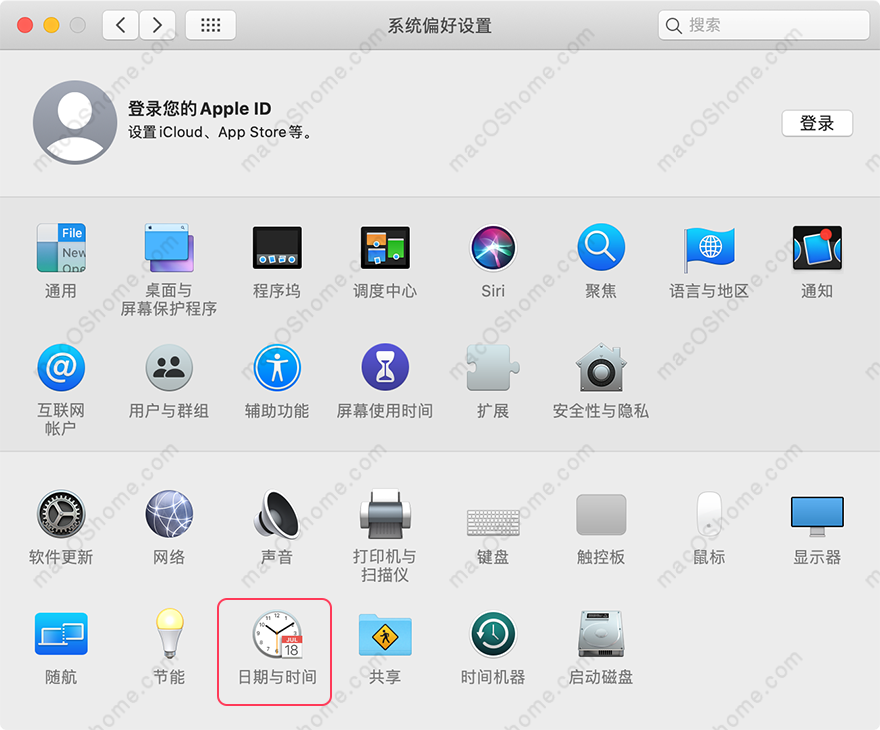
2.在日期与时间设置界面,点击左下角的黄色?;
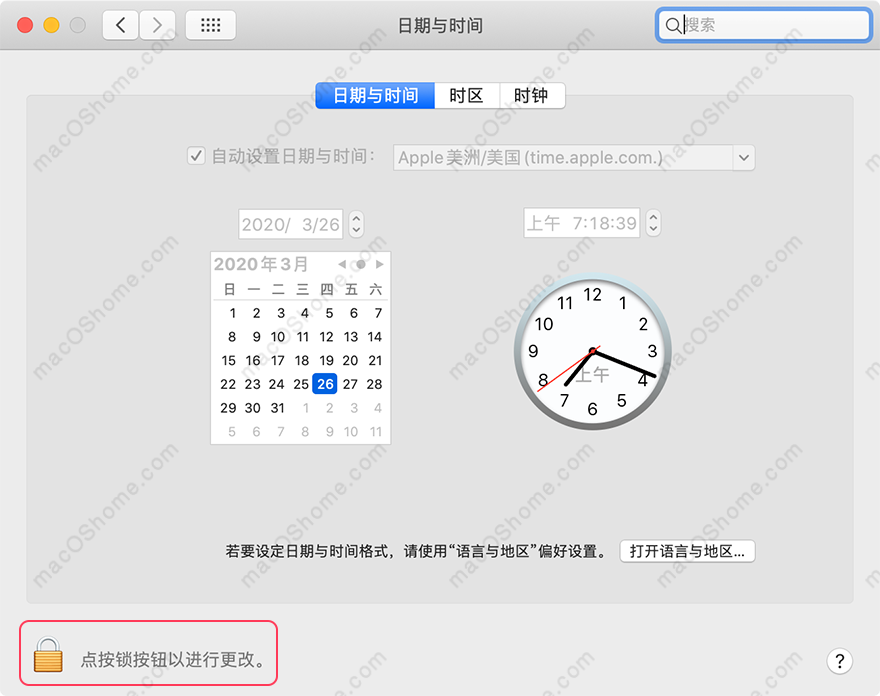
3.弹出密码输入框,输入你的mac开机密码,点击“解锁”;
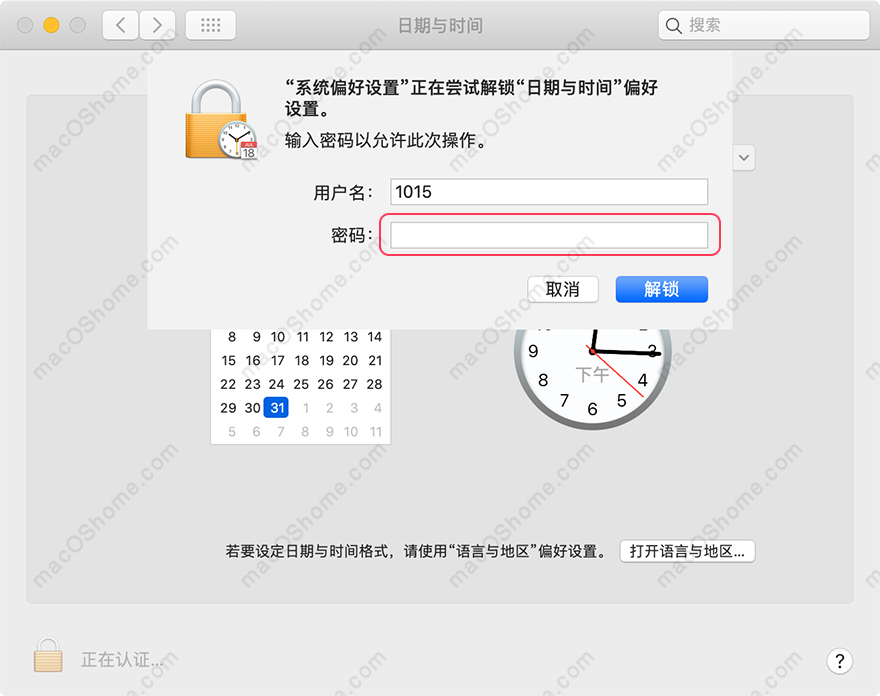
4.开锁完成之后,“自动设置日期与时间:”选项下拉选择“Apple亚洲(time.asia.apple.com)”;
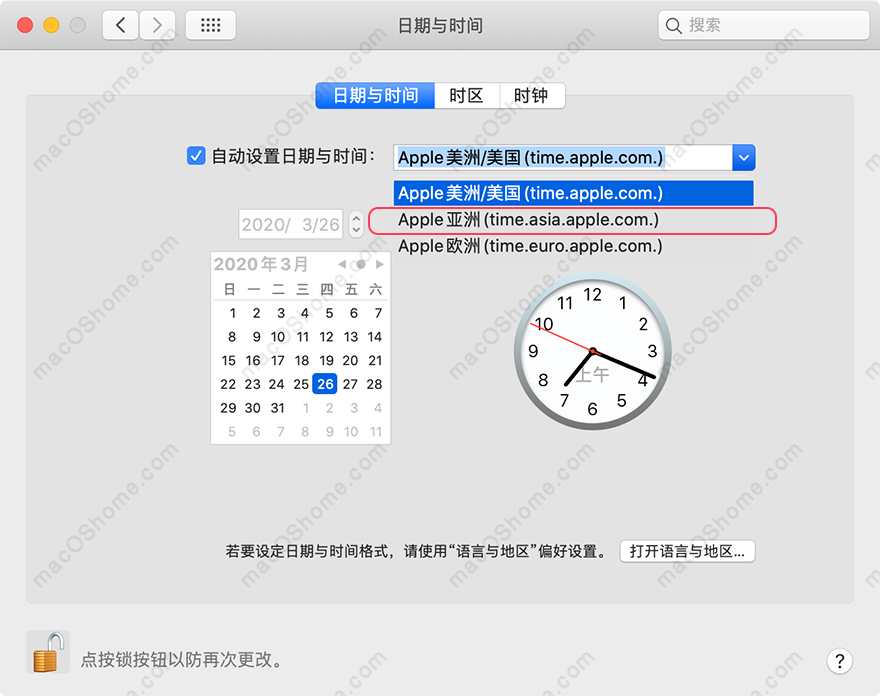
5.然后再到“时区”里面进行设置,再地图区域选择你所在的地区。设置完成关闭系统偏好设置即可。
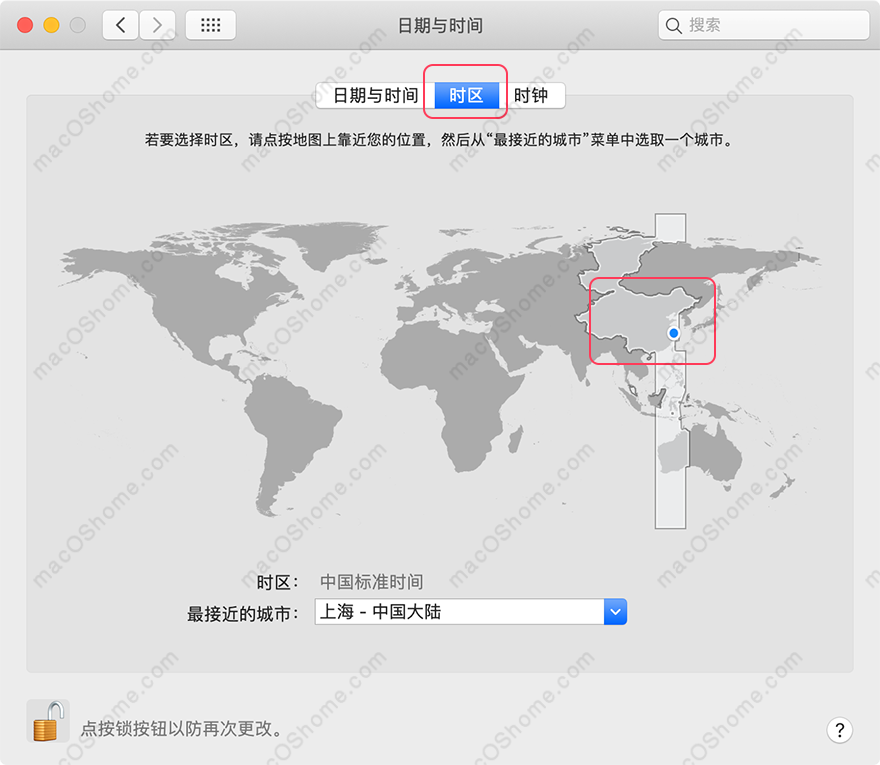
文/macOShome.com
收藏
1.打开dock栏目里面的“系统偏好设置”–点击“时间与日期”;
2.在日期与时间设置界面,点击左下角的黄色?;
3.弹出密码输入框,输入你的mac开机密码,点击“解锁”;
4.开锁完成之后,“自动设置日期与时间:”选项下拉选择“Apple亚洲(time.asia.apple.com)”;
5.然后再到“时区”里面进行设置,再地图区域选择你所在的地区。设置完成关闭系统偏好设置即可。
文/macOShome.com